Lokale gebruikers en groepen ontbreken in Windows 11: hoe u deze kunt toevoegen
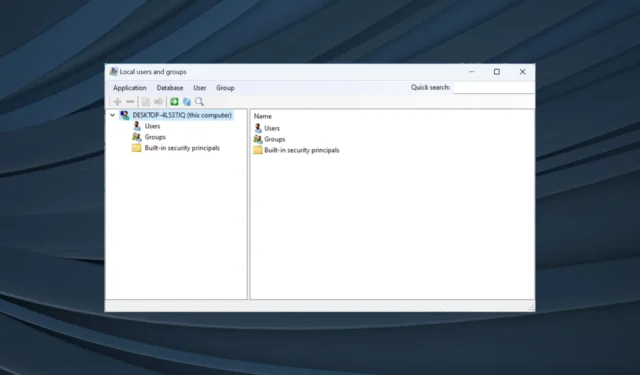
Het hulpprogramma Lokale gebruikers en groepen is ingebouwd in Computerbeheer en is toegankelijk vanaf de console of onafhankelijk. Een paar gebruikers ontdekten echter dat lokale gebruikers en groepen ontbreken in Windows 11.
Voor sommigen die er toegang toe hebben, luidt het bericht: Deze module mag niet worden gebruikt met deze editie van Windows 10. Om gebruikersaccounts voor deze computer te beheren, gebruikt u de tool Gebruikersaccounts in het Configuratiescherm.
Het probleem is ook gemeld bij de vorige versie, Windows 10, en ontstaat meestal door een probleem aan de kant van de gebruiker of door een vergissing.
Waarom ontbreken lokale gebruikers en groepen in Windows 11?
- U gebruikt de Home-editie van Windows en Lokale gebruikers en groepen is beschikbaar in Pro- en hogere edities.
- Het actieve gebruikersprofiel heeft geen beheerdersrechten.
- Een recente Windows-update verbrak de functionaliteit.
- De systeembestanden zijn beschadigd.
Hoe schakel ik lokale gebruikers en groepen in Windows 11 in?
Voordat we verder gaan, moet u controleren welke editie van Windows 11 is geïnstalleerd . Als het Thuis is, moet u Lokale gebruikers en groepen handmatig inschakelen in Windows 11. Voor de Pro- of Enterprise-edities ligt het probleem waarschijnlijk bij het gebruikersprofiel.
1. Download lusrmgr.exe op Windows 11 Home
- Open een browser, ga naar de pagina Groepsbeheer op GitHub , blader vervolgens op het tabblad Code naar beneden en klik op de link Nieuwste versie downloaden .
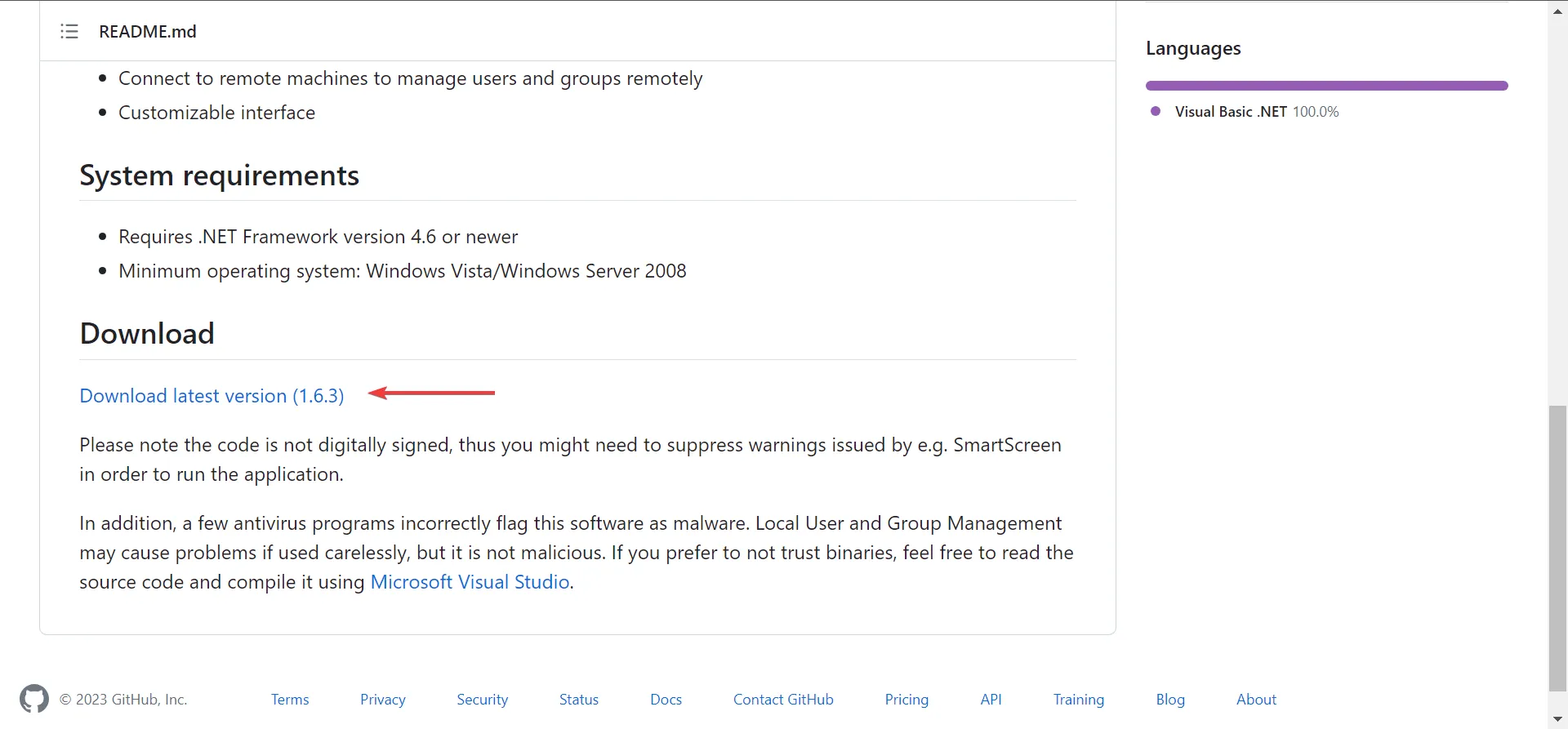
- Voer het gedownloade lusrmgr.exe- bestand uit.
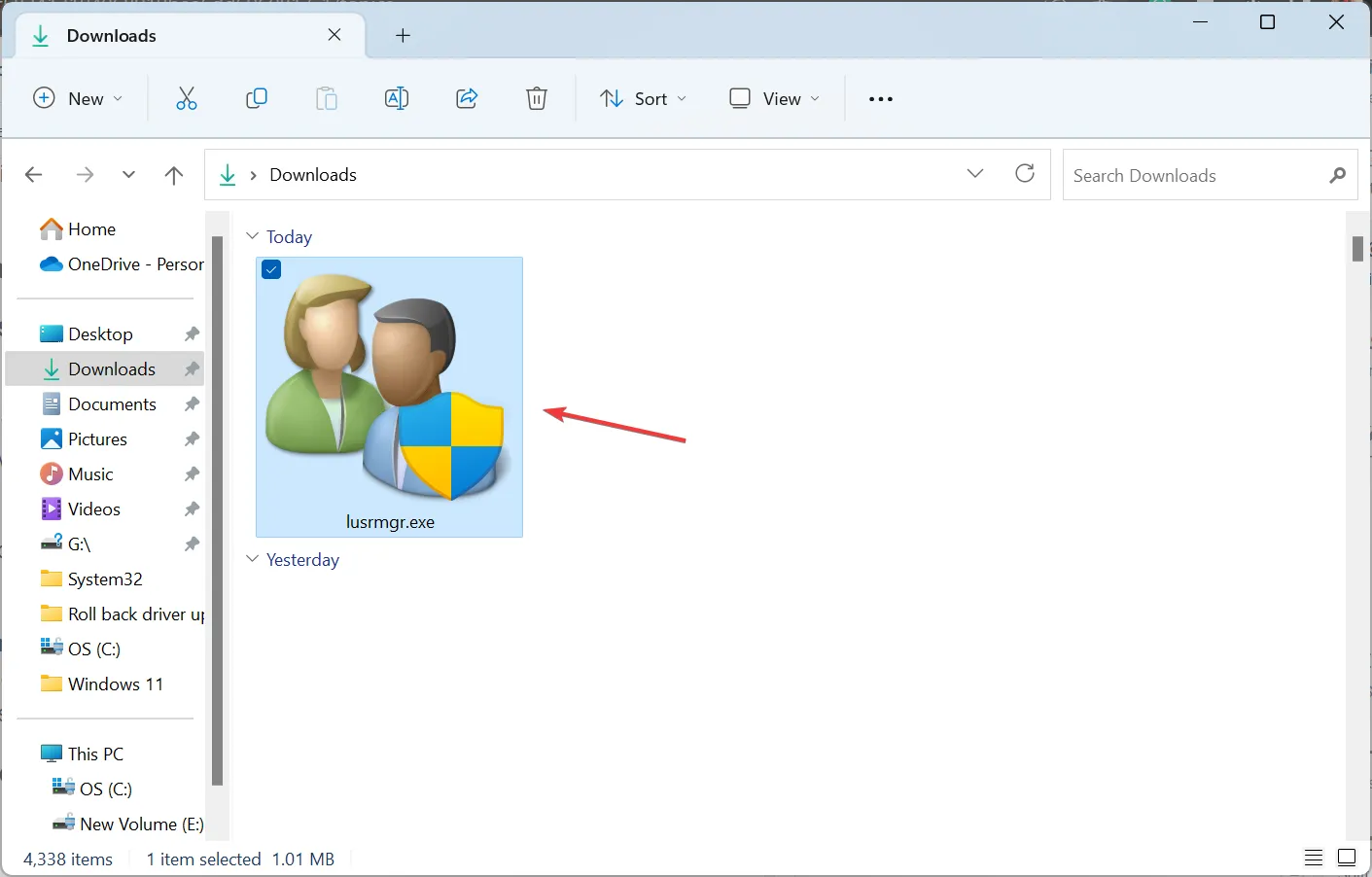
- Klik op Ja in de UAC-prompt.
- De console voor lokale gebruikers en groepen verschijnt.
De downloadbare versie van Lokale gebruikers en groepen (lusrmgr.exe) verschilt enigszins van de ingebouwde console in termen van bruikbaarheid en interface, maar biedt gebruikers vrijwel dezelfde functionaliteit.
2. Gebruik een alternatief hulpmiddel
Als u lusrmgr.exe gebruikt om gebruikersprofielen te configureren, beheerdersrechten te verlenen, de lijst met gebruikers te bekijken of problemen op te lossen wanneer gebruikers niet op het inlogscherm verschijnen , zal het ingebouwde hulpprogramma Gebruikersaccounts (netplwiz) de oplossing zijn.
Om Gebruikersaccounts te openen , drukt u op Windows+ Rom Uitvoeren te openen > typ netplwiz in het tekstveld > klik op OK.
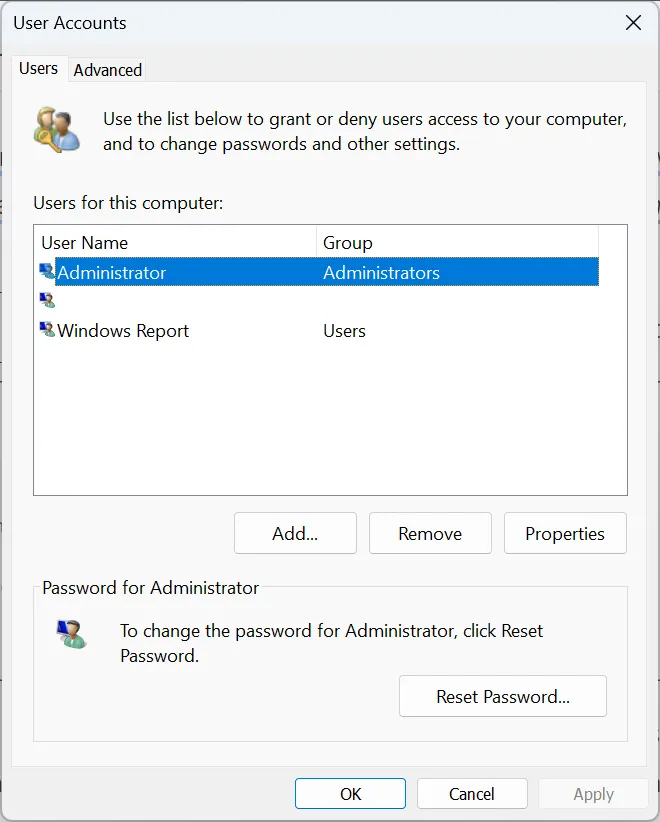
We raden het gebruik van tools van derden voor gebruikersbeheer in Windows niet aan. Het is een cruciale taak, die moet worden afgehandeld door de geïntegreerde tools, tenzij u de functionaliteit wilt uitbreiden of functies wilt toevoegen.
3. Upgrade naar de Pro-editie
- Druk op Windows + I om Instellingen te openen en klik op Activering aan de rechterkant op het tabblad Systeem.
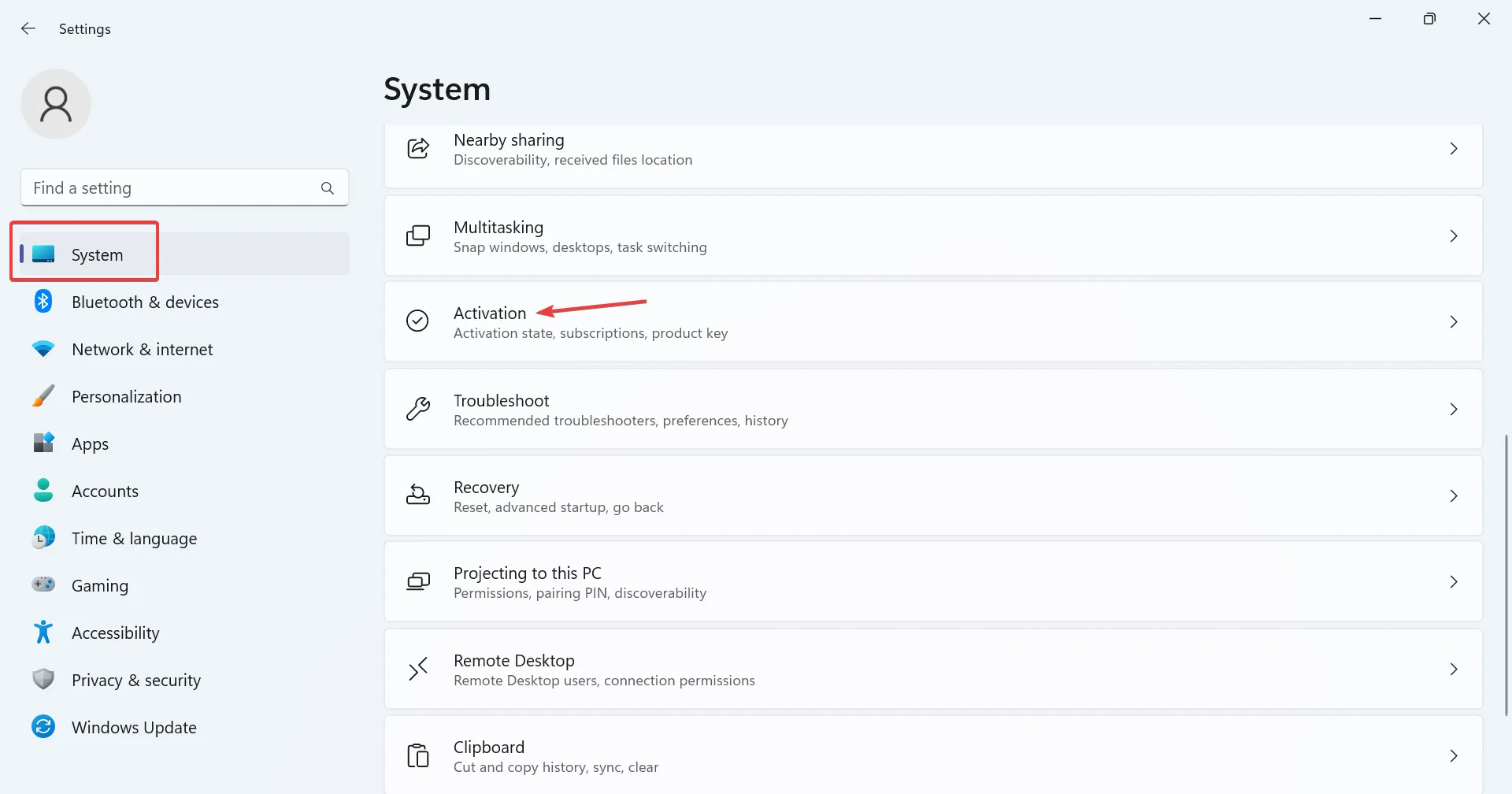
- Vouw nu Upgrade uw editie van Windows uit en u zult twee opties vinden:
- Wijzig de productsleutel : Gebruik deze als u al een activeringssleutel voor de Pro-editie heeft. Indien geselecteerd, zal Windows u vragen de nieuwe productsleutel in te voeren.
- Upgrade in de Microsoft Store-app : gebruik deze om de Pro-editie te kopen. Indien geselecteerd, wordt de pagina van de Microsoft Store voor Windows 10/11 Pro geopend. De aankoop kan hier worden verwerkt.
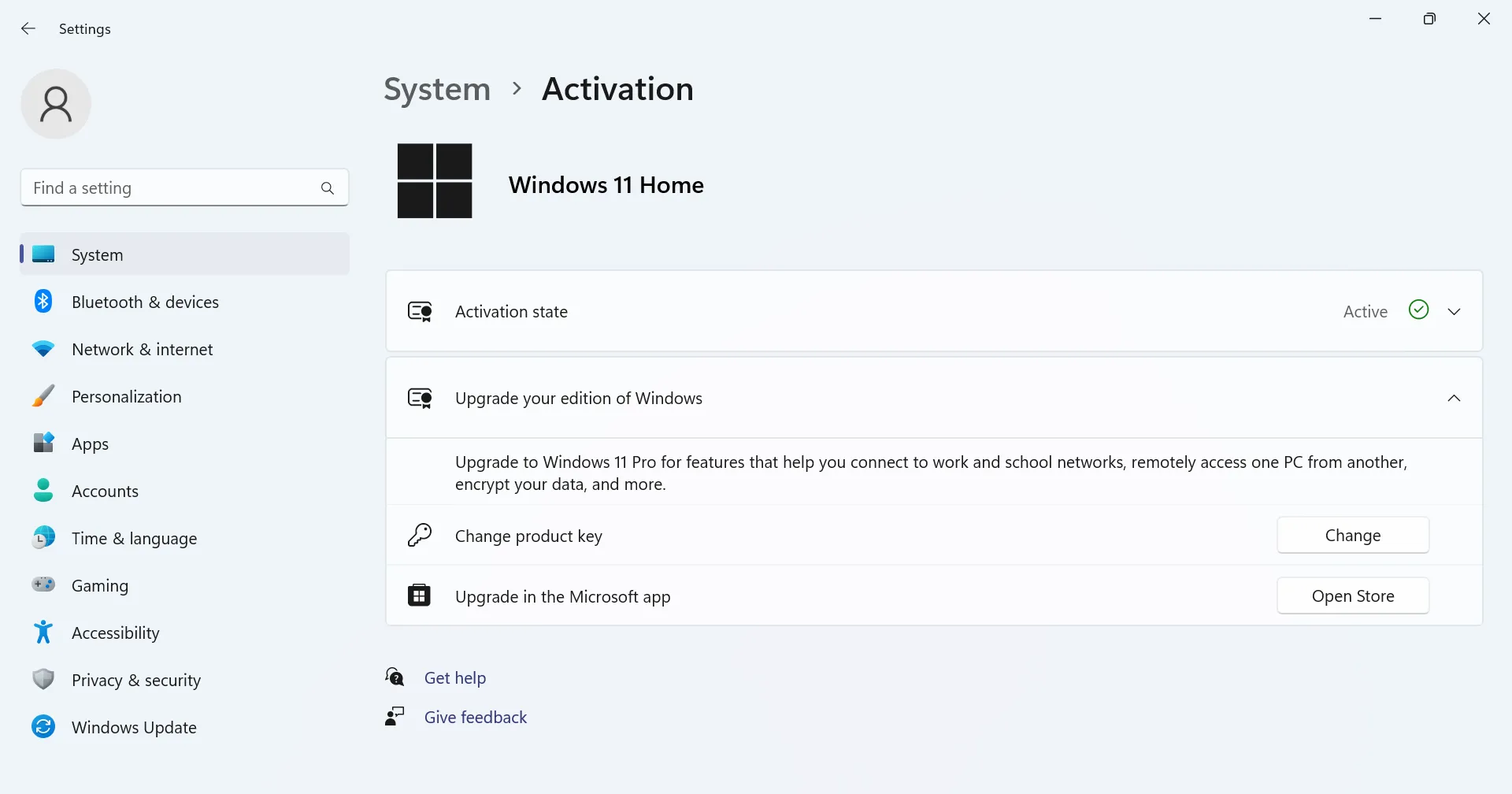
Hoe krijg ik toegang tot en gebruik ik lokale gebruikers en groepen in Windows 11?
Om toegang te krijgen tot Lokale gebruikers en groepen , drukt u op Windows+ Rom Uitvoeren te openen > typ lusrmgr.exe in het tekstveld > klik op OK.
Het gebruik van lokale gebruikers en groepen is net zo eenvoudig als het openen ervan. U kunt nieuwe accounts of groepen aanmaken, een bestaande verwijderen, het wachtwoord wijzigen en nog veel meer!
Hoewel lokale gebruikers en groepen een geweldige aanvulling op Windows 11 Home zouden zijn geweest, zijn sommige functies exclusief voor de Pro-editie. De Home-editie is ontwikkeld voor relatieve eenvoud.
Vergeet niet dat alleen het hulpprogramma lusrmgr.exe niet voldoende is! U zult gebruikers en groepen effectief moeten beheren voor een foutloze Windows-ervaring.
Voor vragen of om uw recensie van de lusrmgr.exe-console te delen, kunt u hieronder een reactie plaatsen.



Geef een reactie